kintoneを利用している企業の中には、元々Excelで管理を行っていた業務をkintoneに移行されたという方が多くいらっしゃいます。「元々はどんなExcelだったの?」「移行してどんな使い心地なの?」「使い勝手は落ちなかった?」など、移行前後のイメージが湧かずに不安をお持ちの方も多いと思います。
そこで、今回のブログではExcelの帳票を例にしながら、3つのポイントをご紹介します。
- kintoneではどのような運用が最適なのか
- 移行時に不便に感じてしまうポイントとは
- 移行後に不便に感じるポイントをどのように解消できるのか
Excel業務をkintoneに移行しよう
Excelで行っている業務をkintoneに移行されたいと考えている方の多くは、現状のExcel運用に限界を感じていることがほとんどだと思います。複数人で利用できず待ち時間が発生してしまったり、職人が作ったExcelをメンテナンスできなかったり‥。kintoneに移行することでそんなお悩みが解消されると嬉しいですね。
顧客管理シートをkintoneに移行 そのポイントやコツは?
今回は、下の図のようにExcelで作成した「顧客管理シート」をkintoneに移行したいと思います。このシートでは、顧客情報とそれに紐づく契約や対応履歴を管理しています。これまでの契約の履歴は「■契約情報」欄に、顧客とのやり取りの履歴は「■対応履歴」欄に記されています。

kintoneでは①顧客 ②契約 ③対応履歴 の3つに分けてアプリを作成していきます。理由として以下が挙げられます。
-
- 1つのアプリにシンプルなデータを登録することで、通知や絞り込み、グラフといったkintoneの機能をフルに活用できる
◎例えば:月ごとの契約数や合計金額を集計する、契約期日に併せて通知を出すといったことが実現できるように。
- 後からアプリ設定や運用を変えたい時、追加の要望が上がった時に融通が利きやすい
◎補足:kintoneは簡単にアプリの設定を変えることができるのがメリットなので、後で要望として挙がることが実現できるように情報単位でアプリを分けて設計するのがおススメです。
詳しいアプリの作成方法は割愛しますが、基本的には元のExcelで利用していた項目をフィールドとして各アプリに設定してみてください。
【補足】
kintoneにはExcelのデータを読み込むことでアプリを作成する機能があります。この機能を利用すると以下のようにExcel台帳を簡単に作成することができます。
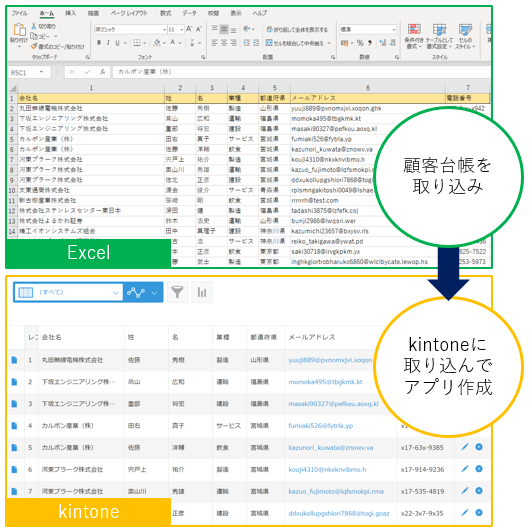
▼Excelファイルからアプリを作成する
Excelファイルからアプリを作成する – kintone ヘルプ
作成したアプリと関連レコード一覧について
3つのアプリを作成し、顧客アプリに対して「関連レコード一覧」という機能を利用します。この設定を行うことで、アプリが分かれていても顧客アプリ上で②、③のアプリの中で関連するデータを表示することが可能です。アプリはそれぞれ独立して作成していますが、この機能によってExcel利用時と同じように3つの情報を一つの画面で閲覧することができるようになります。
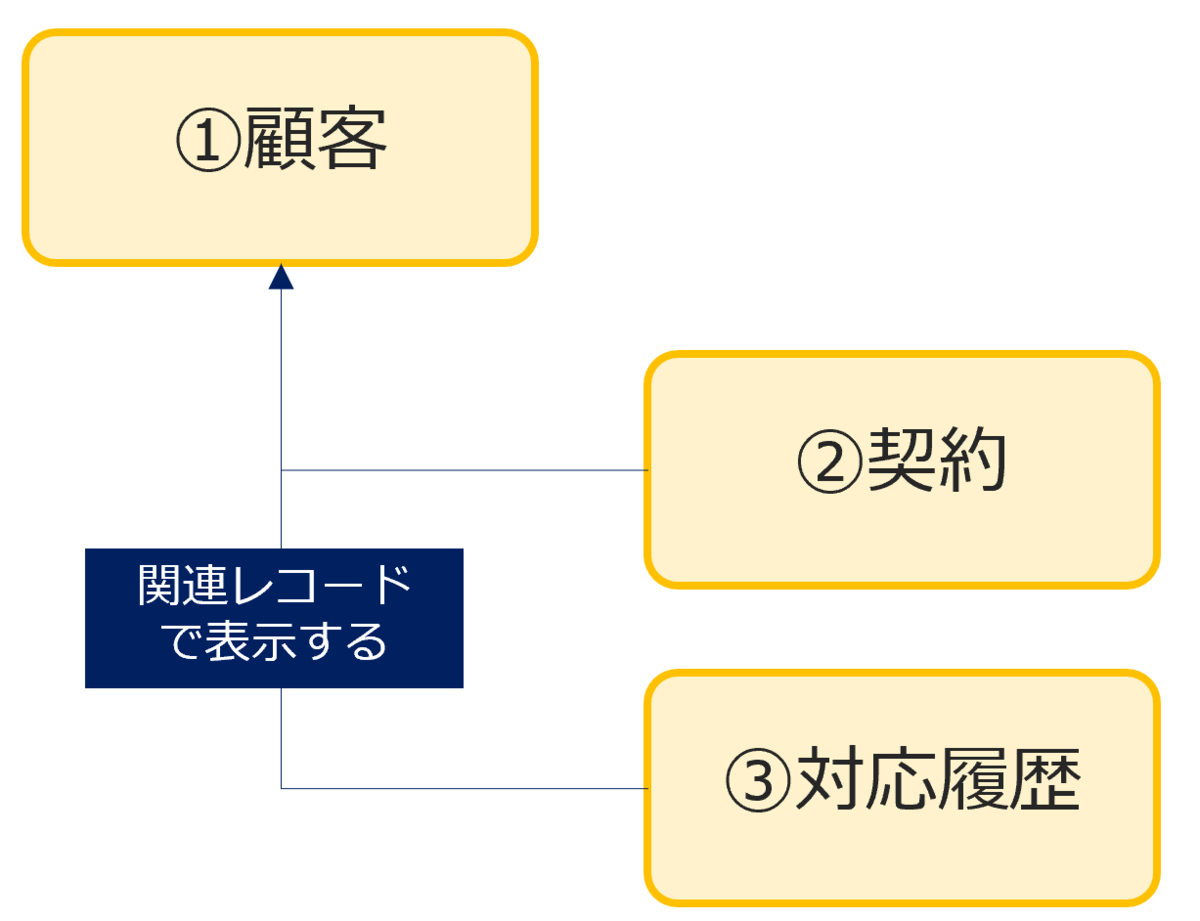
作成後の顧客アプリは下の図のようになります。詳細画面では関連レコード一覧により「契約」と「対応履歴」の関連するレコードが表示されます。アプリは3つに分かれていますが、データの確認を行う際には顧客アプリを確認すれば必要な情報が手に入ります。
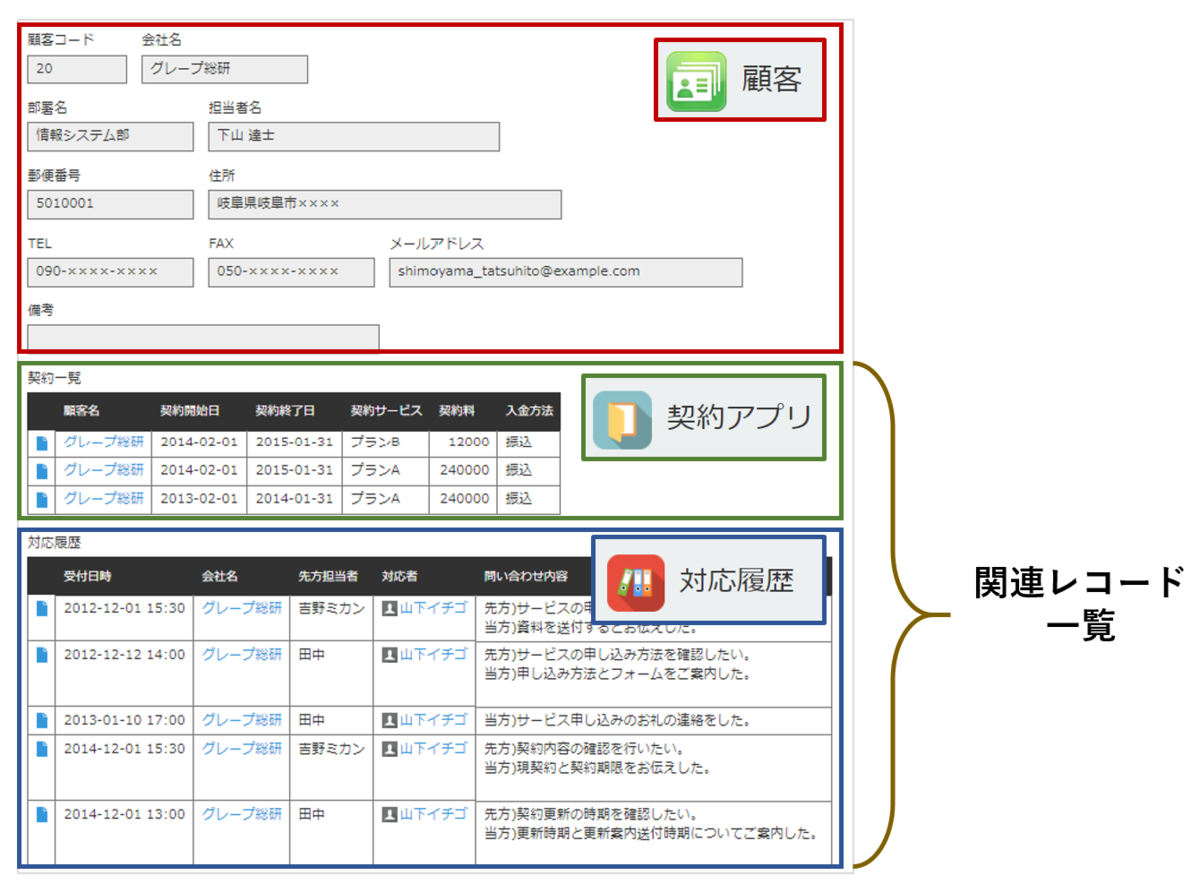
▼関連レコード一覧について
関連レコード一覧とは – kintone ヘルプ
活用後に訪れるExcelとのギャップ
管理するにはkintoneが便利だけど、操作するにはExcelが恋しい
これまでの内容でExcelをkintoneアプリ化し、晴れてkintoneに移行ができました。しかし、業務で使い始めると現場からは「Excelの時みたいに操作したい」といった声が上がる‥なんてことも少なくないようです。kintoneは一覧・詳細画面の2種類がありますが、入力時には主に詳細画面で一件ずつ操作するようになり、元々Excelを利用していた方は操作感の違いに戸惑うケースもあるのだそうです。

Excelのように一覧上で入力ができたら入力効率はもっと上がるはず。そんなご要望に応えるのがグレープシティが提供するkintoneプラグイン「krewSheet」です。krewSheetを併せて利用することでkintoneの一覧画面をExcelのように扱うことが可能になり、Excelからの移行でもスムーズに使い始めることができます。

また、今回作成したアプリにkrewSheetを利用すると以下のようなイメージで活用できます。画面上部に表示されているのが「顧客アプリ」で、画面下部には「契約アプリ」が表示されています。契約アプリの隣のタブに切り替えると「対応履歴一覧」を確認することができます。一覧画面上で関連するアプリのレコードを確認できるため、画面遷移が少なく済むのもメリットです。

その他の便利なシーン
kintoneの関連レコード一覧には以下のような制限があります。
- 関連レコードとして表示されるビューでは、レコードの絞り込みやソートを行うことができない。
- 関連レコードの最大表示件数は30件なので、それを超える場合にはページ送りしながらレコードを確認する必要がある。
上記の制限によって、関連するアプリにレコードが多くある場合には目視で必要なレコードを探す必要があります。これにより困るシーンとそれをkrewSheetでどのように解決できるのか、2つの利用シーンを想定しながらまとめています。
▼例えば:
顧客の窓口担当者が変更になり、それに伴い過去5年分の契約について照会したいと確認の問い合わせが入る。
▶krewSheetでできること:
顧客アプリにて関連シートのタブを契約に切り替え、
- 「契約終了日」に対してフィルターし、過去5年分の契約を確認。
- 絞り込んだ期間の契約料の合計を集計

▼例えば:
顧客の新しい担当者がAプランについて過去にどんなやり取りをしていたか状況や経緯を知りたいと確認の問い合わせが入る。
▶krewSheetでできること:
顧客アプリにて関連シートのタブを対応履歴に切り替え、
- Aプランでのフィルタリングを行う。
- 対応の中で特記事項は条件付き書式で見落としがないようにする。
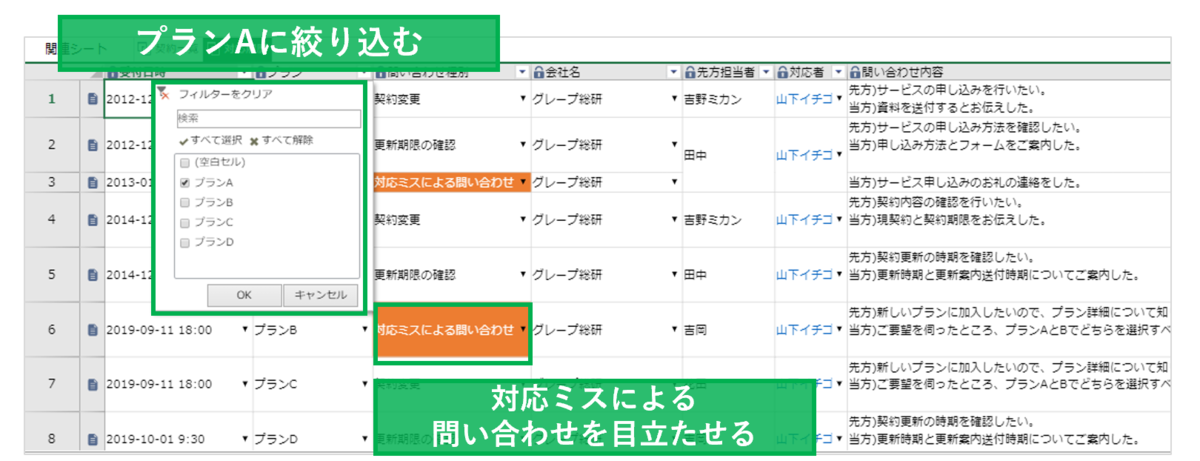
まとめ
既存のExcelをkintoneに移行したいという方は多くいらっしゃると思いますが、移行後の活用イメージが湧かないことや、利便性が落ちてしまうことに不安を抱く方も多いと思います。移行時のイメージとして、記事を参考にアプリを作成いただければと思います。また、導入後に「入力」に関する課題が出てきた際には、ぜひkrewSheetをお試しください。
Excelから移行した事例をチェック!
リーグル株式会社様はExcelで行っていた業務をkintoneに移行し、導入後に現場から上がった「入力」に関する課題をkrewSheetで解決されました。ぜひ併せてご覧ください。
▼kintoneでも脱Excelできない業務を完全に解消。Excelの使い勝手をクラウドで再現できるkintoneプラグイン「krewSheet」
BtoB向けマーケティング事業を展開するリーグル株式会社がExcel管理業務をkintoneに移行する際に、合わせて導入…





